Projekt – Einstellungen – Allgemein
Hier können Sie die wichtigsten Details und Spracheinstellungen eines Projekts anzeigen und ändern.
Navigation
- Melden Sie sich bei memoQweb als Administrator oder Projekt-Manager an.
- Klicken Sie in der Liste Aktive Projekte auf ein Projekt.
- Klicken Sie im oberen Bereich des Bildschirms auf die Registerkarte Settings.
-
Auf der Einstellungen Seite klicken Sie auf die General Kachel.
Möglichkeiten
Im Abschnitt Name und Beschreibung werden der Name des Projekts und das Erstellungsdatum angezeigt.

Hier können Sie den Text im Feld Beschreibung einfügen, um das Projekt detaillierter zu gestalten.
Der Abschnitt Ausgangs- und Zielsprachen zeigt die Sprachen des Projekts an.
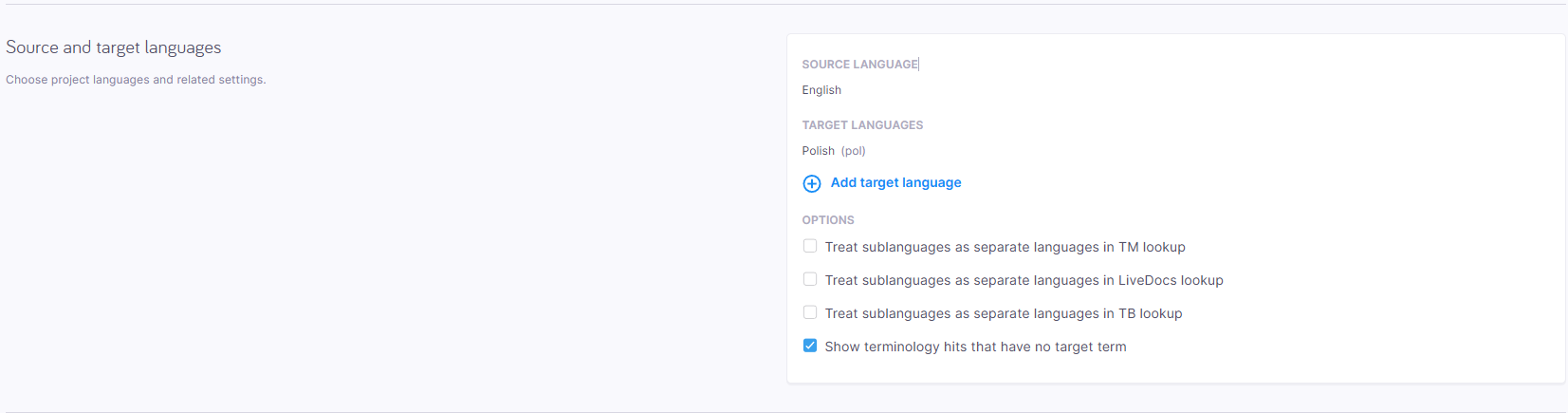
Hier können Sie:
-
dem Projekt eine weitere Zielsprache hinzufügen.
Gehen Sie dazu wie folgt vor:
-
Klicken Sie auf die Schaltfläche Zielsprache hinzufügen.
-
Der Bereich Neue Zielsprachen hinzufügen wird angezeigt.
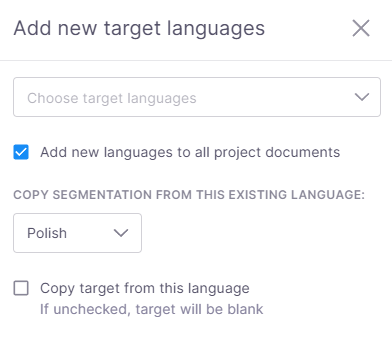
Hier können Sie:
-
eine oder mehrere Zielsprachen aus der Dropdown-Liste wählen.
-
Allen Projektdokumenten neue Sprachen hinzufügen
-
Segmentierung dieser vorhandenen Sprache kopieren – Diese Option ist nützlich, wenn Sie in allen Sprachen die gleiche Segmentierung wie in der vorhandenen Zielsprache verwenden möchten. Stellen Sie sicher, dass Sie die Sprache aus der Dropdown-Liste auswählen.
-
Zieltext von dieser Sprache kopieren – Verwenden Sie diese Option, um die Übersetzungen aus der ursprünglichen Zielsprache zu kopieren. Wenn Sie die Zielsegmente leer lassen wollen, überspringen Sie dieses Kontrollkästchen.
Wenn die Zielsprache in mindestens einer der Termdatenbanken des Projekts fehlt, zeigt memoQweb (legacy) im Bereich eine Warnung an. So fügen Sie die Sprache hinzu: Aktivieren Sie das Kontrollkästchen Fehlende Sprache zu(r) Termdatenbank(en) hinzufügen unter der Warnung.
-
-
-
Teilsprachen verwalten
Unter Optionen können Sie entscheiden, wie Sie Teilsprachen behandeln wollen:
-
Wählen Sie Teilsprachen als separate Sprachen im TM-Lookup behandeln, um Translation-Memory-Vorschläge aus genau der gleichen Sprache zu erhalten – zum Beispiel nur Deutsch (Deutschland), aber nicht Deutsch (Österreich).
-
Wählen Sie Teilsprachen als separate Sprachen im TD-Lookup behandeln, um Termdatenbank-Vorschläge aus genau der gleichen Sprache zu erhalten.
-
Wählen Sie Teilsprachen als separate Sprachen im LiveDocs-Lookup behandeln, um LiveDocs-Vorschläge aus genau der gleichen Sprache zu erhalten.
-
-
Entscheiden Sie, ob Sie Terminologietreffer ohne zielsprachliche Benennung anzeigen möchten.
Meta-Daten sind Hintergrundinformationen über ein Projekt – Fachgebiet, Kundenname und ID. Sie sind nützlich, wenn Sie Ihr Projekt schneller finden wollen.
Die grundlegende Information im Abschnitt Benutzer- und Meta-Informationen ist der Name des Benutzers, der das Projekt erstellt hat.
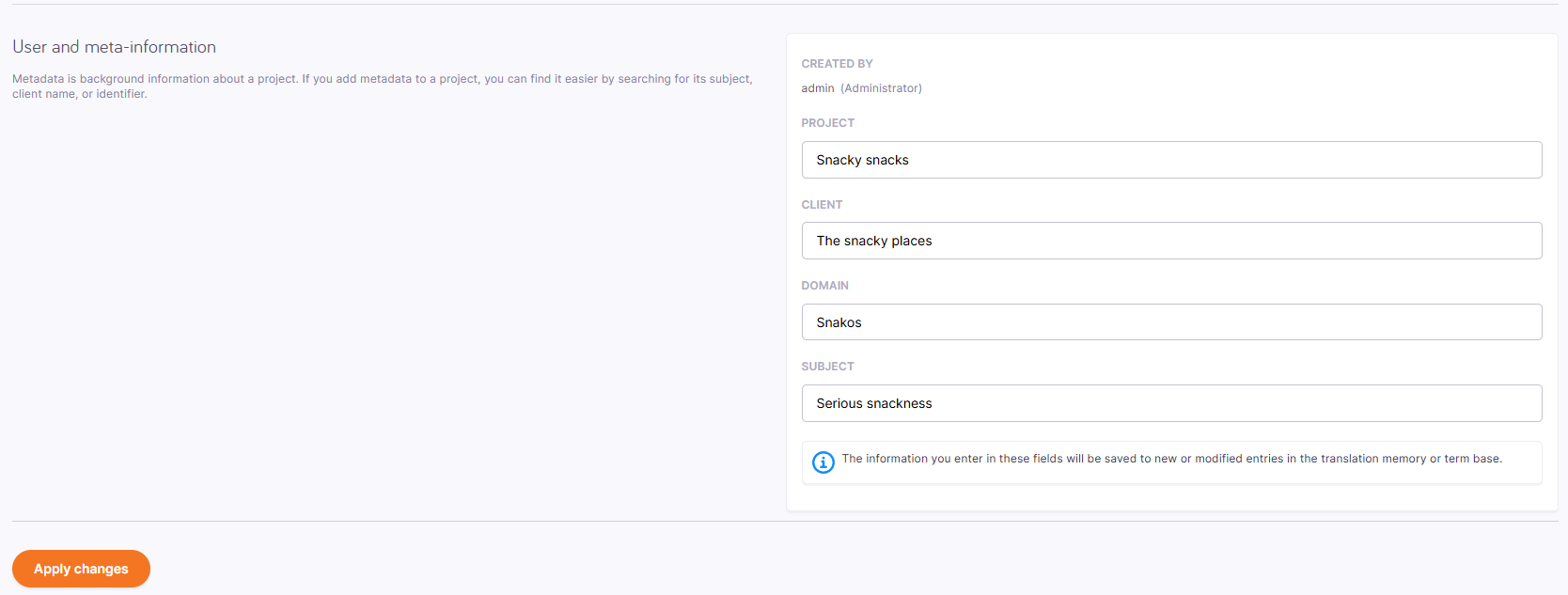
In diesem Abschnitt können Sie die Informationen für Projekt, Kunde, Domäne und Fachgebiet nach Bedarf hinzufügen.
Achten Sie darauf, dass Sie auf Änderungen übernehmen klicken, um alle neu hinzugefügten Einstellungen zu speichern.
Was gibt es sonst noch?
Deaktivieren des Autopiloten

Wenn der Autopilot aktiviert ist, können Sie die Einstellungen, die aus der Projektvorlage stammen, nicht ändern.
Wenn Sie diese Option deaktivieren möchten, klicken Sie auf die Schaltfläche Autopilot ausschalten. Diese Aktion kann nicht rückgängig gemacht werden.
Wie funktioniert das?
Wenn Sie ein Online-Projekt aus einer Vorlage erstellen, wird es normalerweise im Autopiloten ausgeführt.
Das bedeutet, dass memoQ TMS Translation Memories, LiveDocs-Korpora und andere Ressourcen automatisch zuweist. Außerdem werden automatisch Benachrichtigungen gesendet, wenn ein Dokument zugewiesen oder geliefert wird.
Außerdem werden die automatisierten Aktionen immer dann von memoQ TMS ausgeführt, wenn die Vorlage diese benötigt.
Deaktivieren Sie den Autopiloten, um ein Translation Memory hinzuzufügen oder zu ändern, oder ändern Sie die Benachrichtigungseinstellungen.